Este recurso oculto do iPhone é a maneira mais fácil de fazer anotações rapidamente

Aprenda a fazer Notas Rápidas no iPhone quando quiser salvar texto, links e imagens de forma rápida e fácil.
Quando você sabe como sobrepor imagens no iPhone, fica super fácil abraçar seu lado artístico e criar algo novo e bonito. O papel de parede do seu iPhone nunca mais será o mesmo!
Sobrepor uma imagem sobre outra normalmente é uma ferramenta reservada para o melhor software de edição em PCs, então são recursos como este que ajudam a tornar o iPhone um dos melhores telefones .
O aplicativo de atalhos do iPhone permite que os usuários criem seus próprios comandos personalizados para usar ações complexas, como sobreposição de imagens com o pressionamento de um botão. Esta é a parte mais complicada de usar imagens de sobreposição no iPhone, mas, uma vez configurada, você nunca mais precisará se preocupar com isso e poderá criar papéis de parede personalizados incríveis, como o TikToker imobie faz aqui...
@imobie
Quer saber como fazer você mesmo? Explicaremos o processo passo a passo abaixo. Depois disso, você terá que usar sua própria criatividade! Sem mais delongas, veja como sobrepor imagens no iPhone.
Como sobrepor imagens no iPhone
1. Abra o aplicativo Atalhos . Isso é instalado por padrão, portanto, pode estar em sua tela inicial. Como alternativa, deslize para baixo na tela inicial para abrir a Pesquisa e digite "Atalhos" .
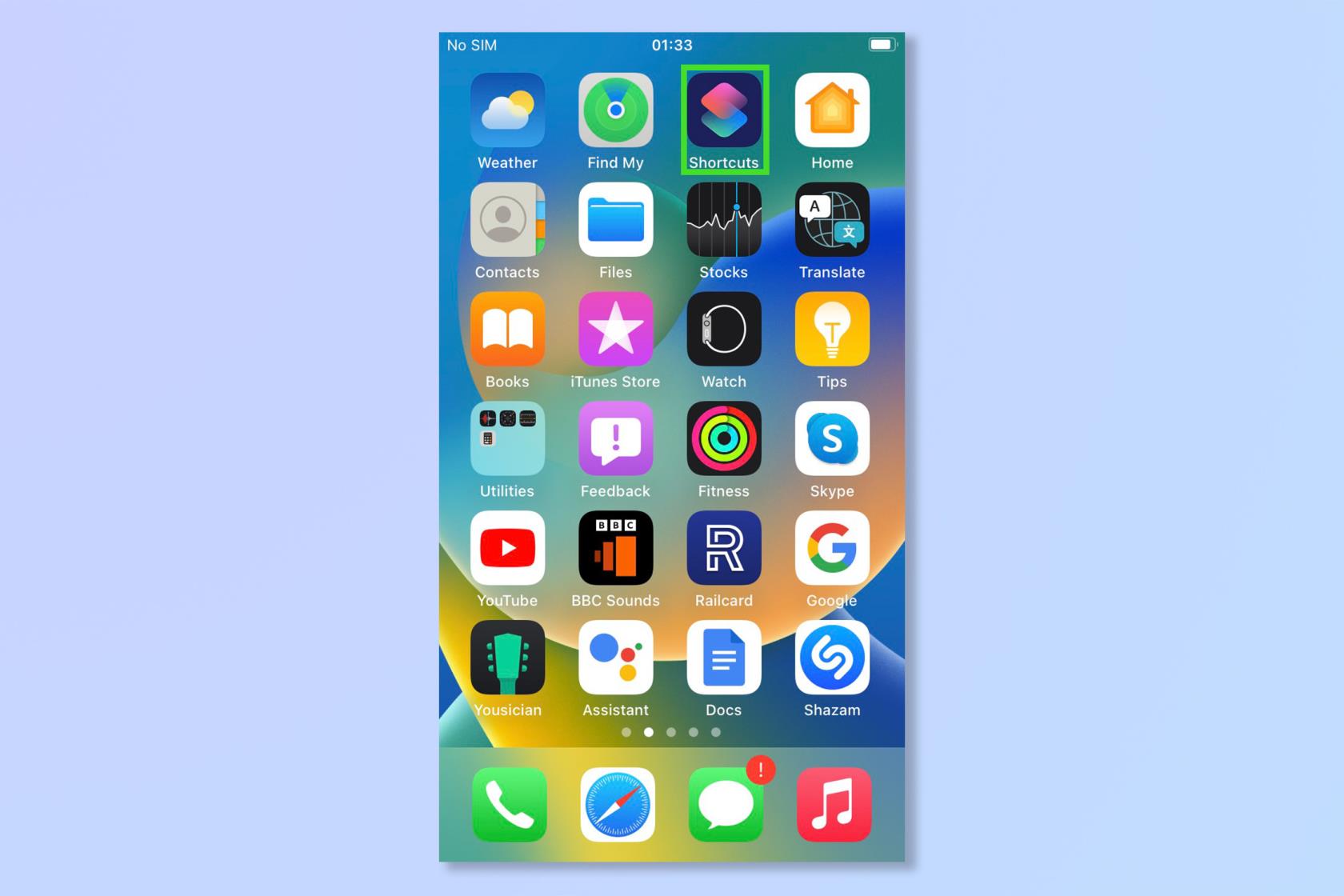
(Crédito da imagem: Futuro)
2. Toque no ícone '+' , no canto superior direito, para criar um novo atalho.
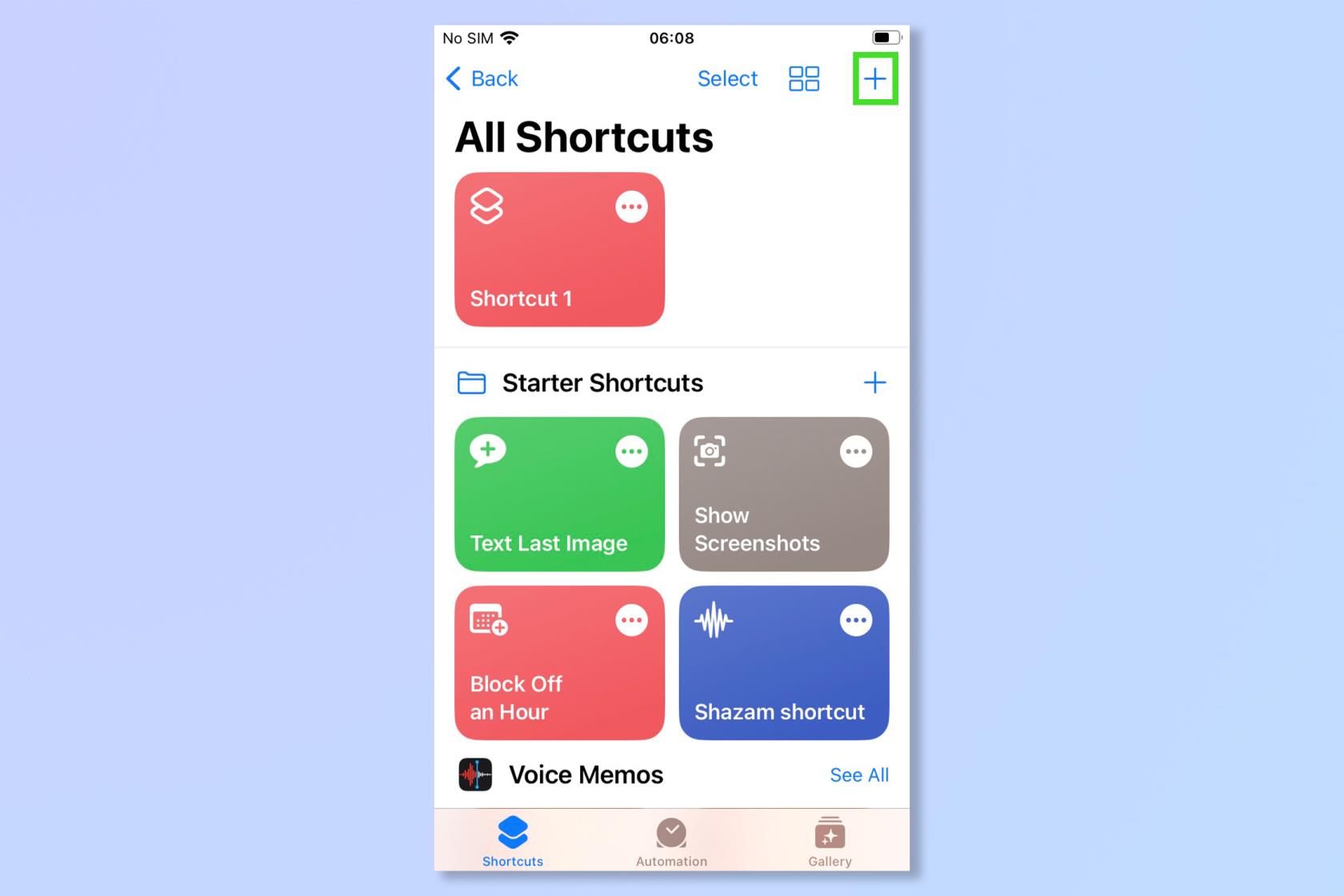
(Crédito da imagem: Futuro)
3. Toque no ícone 'i' na parte inferior da tela.
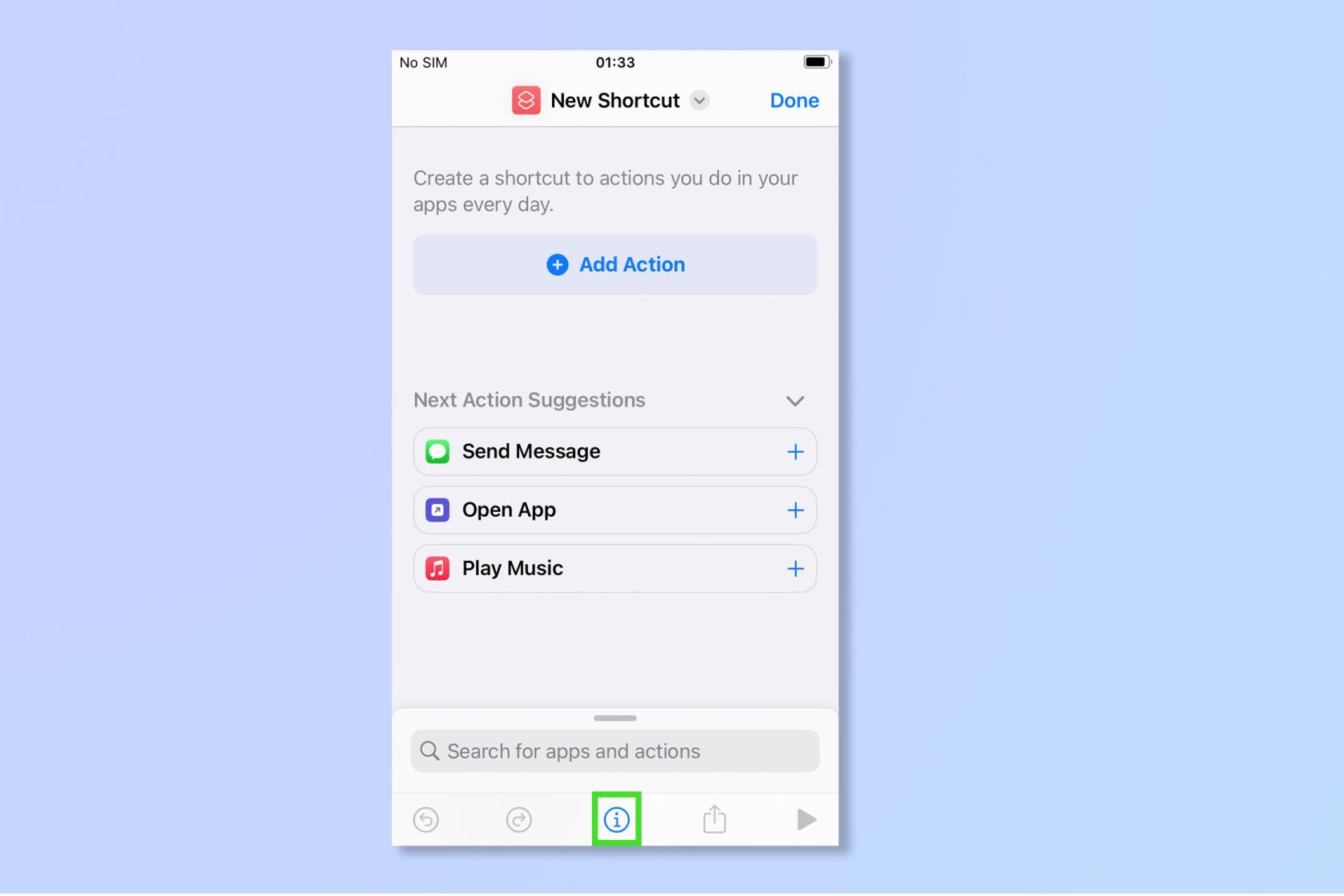
(Crédito da imagem: Futuro)
4. A partir daqui, selecione Mostrar na folha de compartilhamento - isso permitirá que você use a função Sobreposição de forma rápida e fácil, adicionando-a ao menu Compartilhar no aplicativo Fotos.
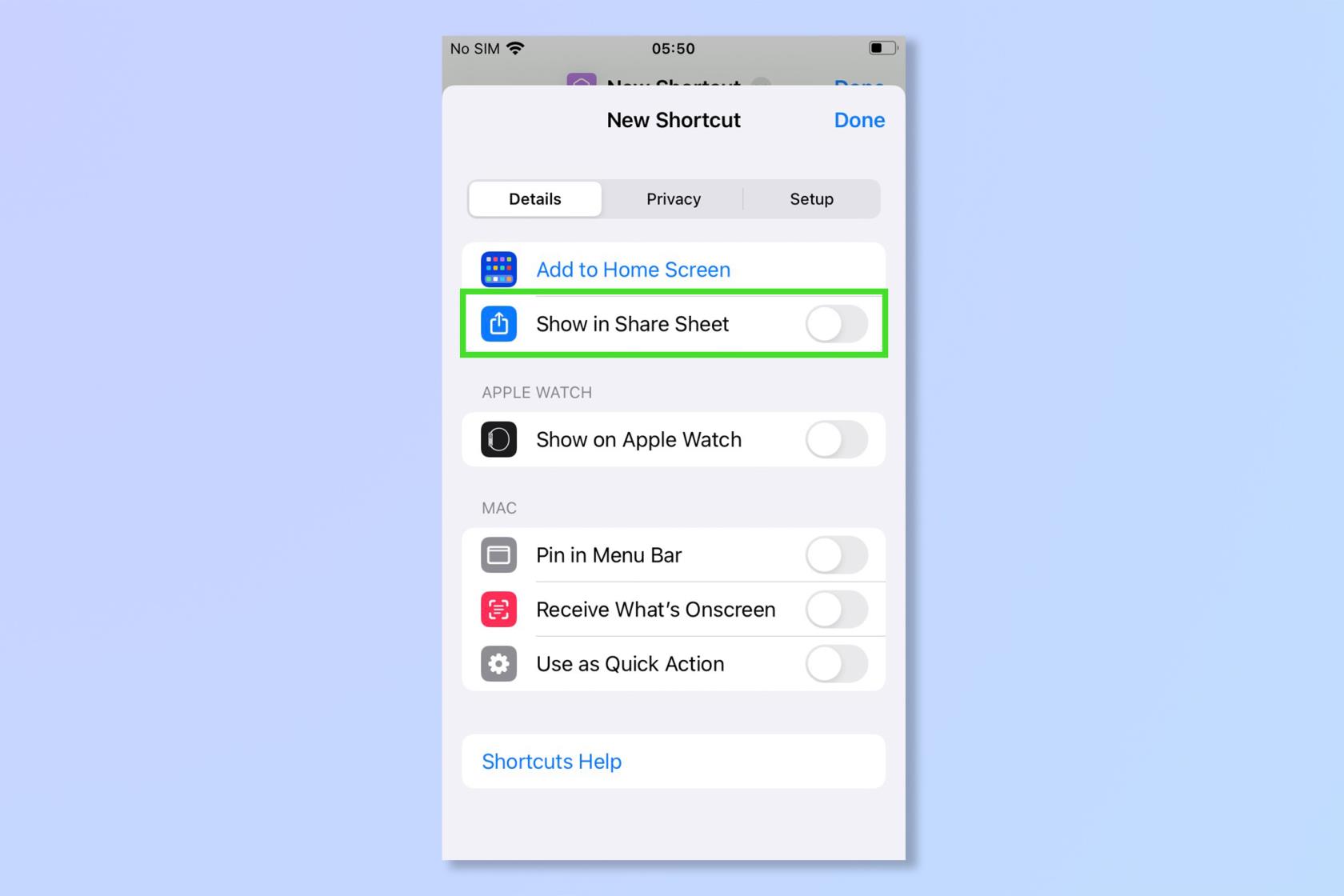
(Crédito da imagem: Futuro)
5. Volte para a tela anterior e toque na palavra 'Qualquer' e desmarque tudo , exceto Imagens e Mídia .
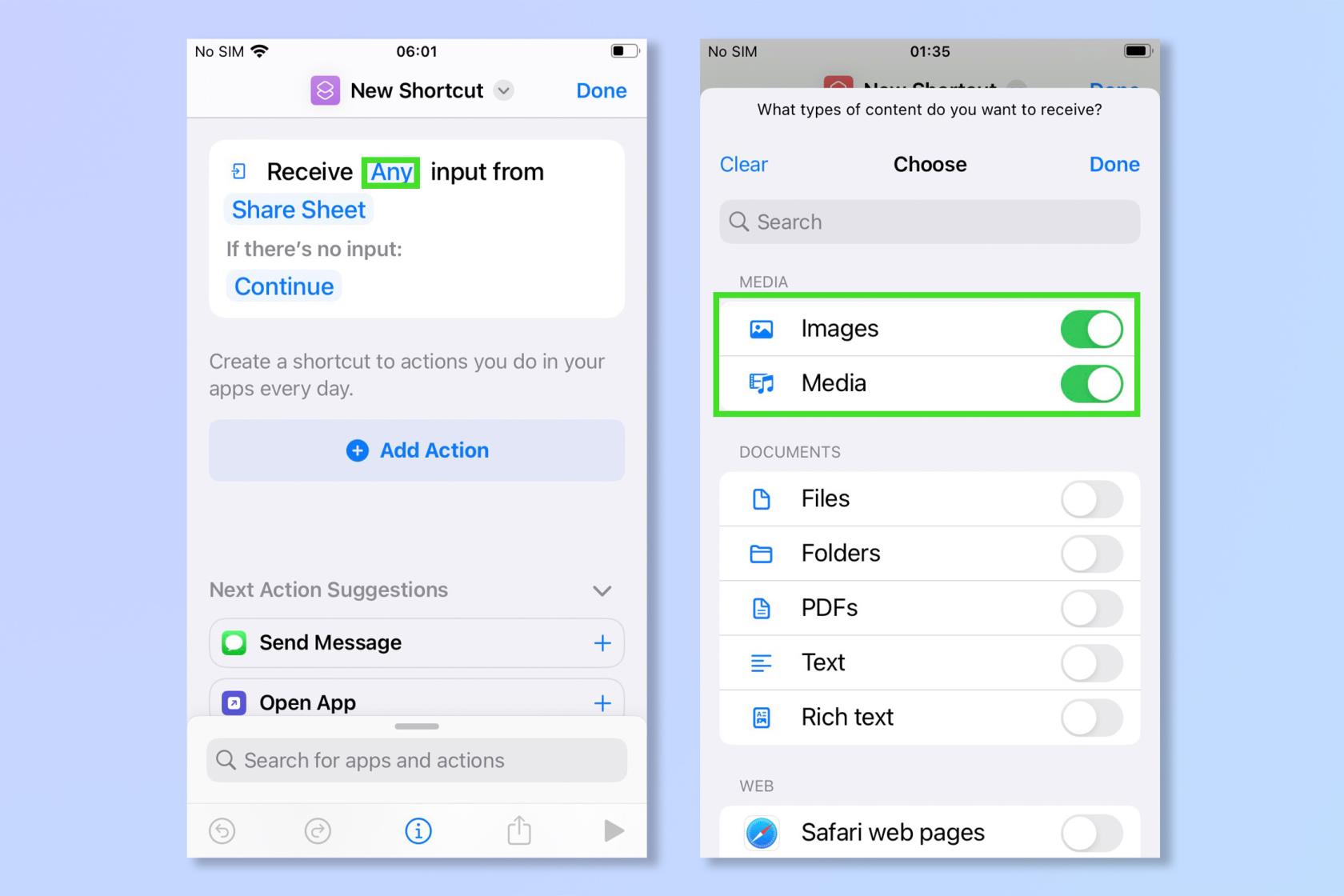
(Crédito da imagem: Futuro)
6. Na nova tela de atalho, toque em Adicionar ação .
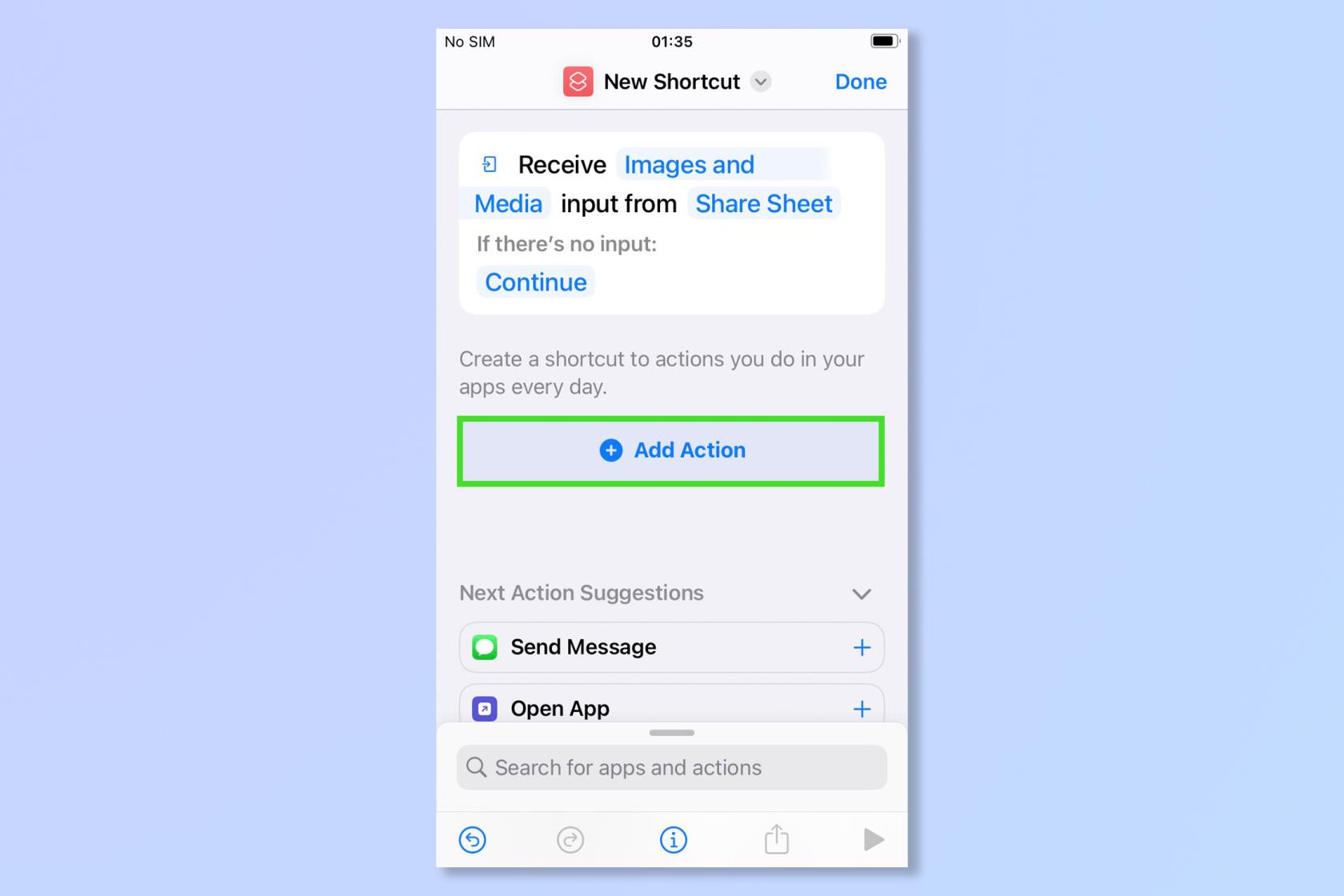
(Crédito da imagem: Futuro)
7. Toque na barra de pesquisa na parte inferior da tela e digite "Selecionar fotos" . Quando a opção aparecer, toque em Selecionar fotos .
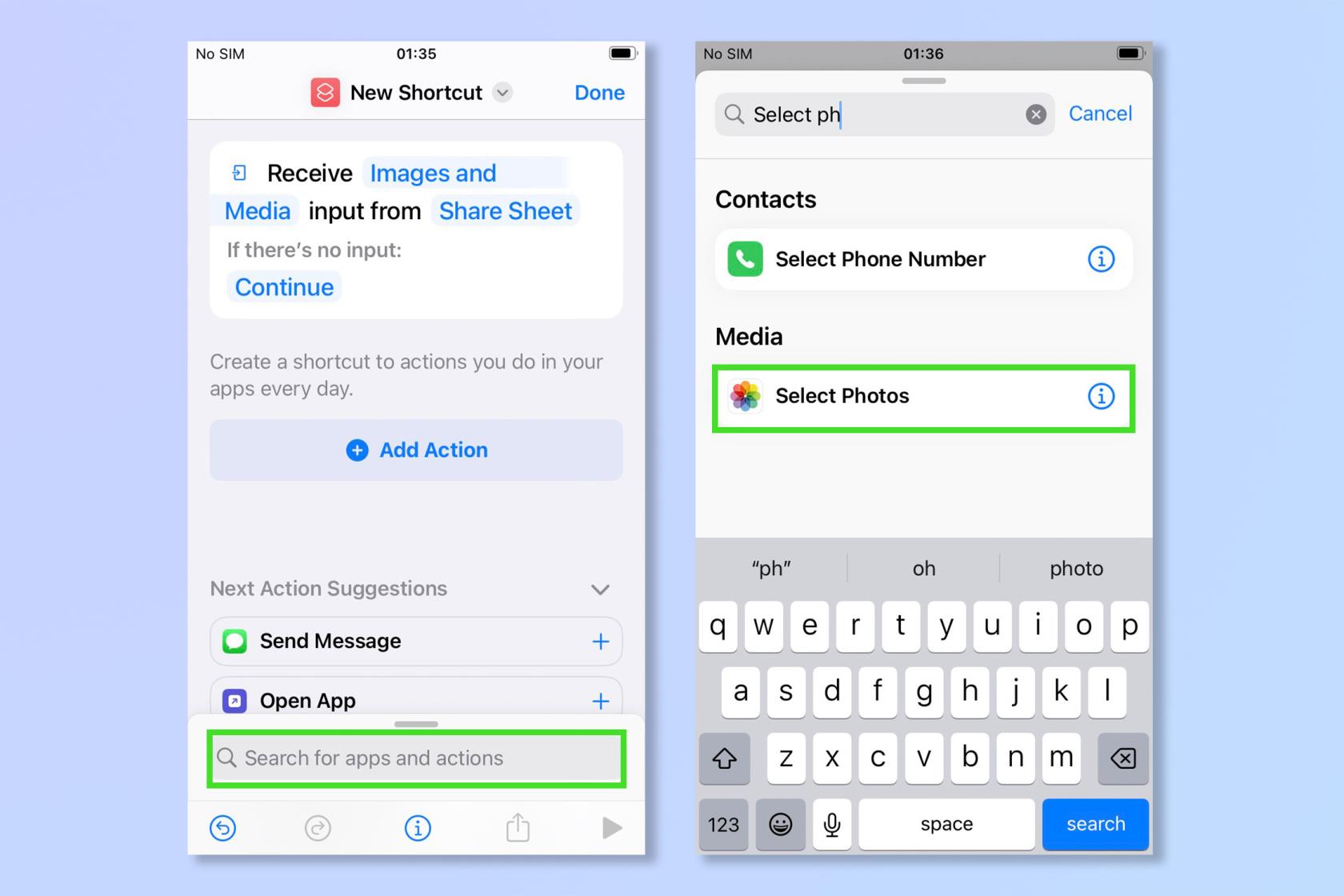
(Crédito da imagem: Futuro)
8. Repita a etapa 7 para adicionar uma segunda ação Selecionar fotos . Isso permitirá que você escolha duas fotos ao mesmo tempo.
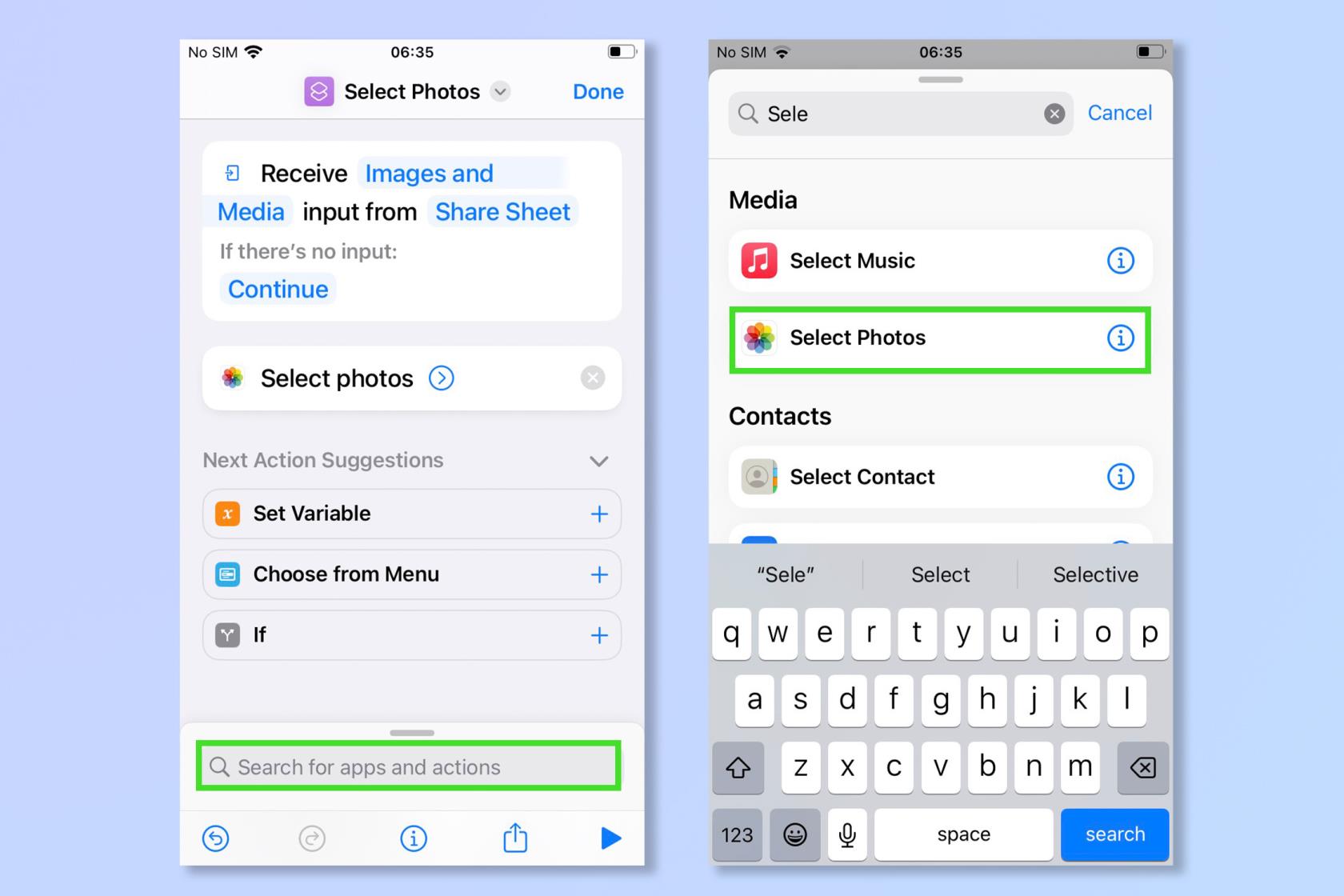
(Crédito da imagem: Futuro)
9. Toque na barra de pesquisa novamente para adicionar uma terceira ação. Digite "overlay Images" e toque em Overlay Images assim que aparecer. Agora você deve ter um atalho parecido com a captura de tela abaixo.
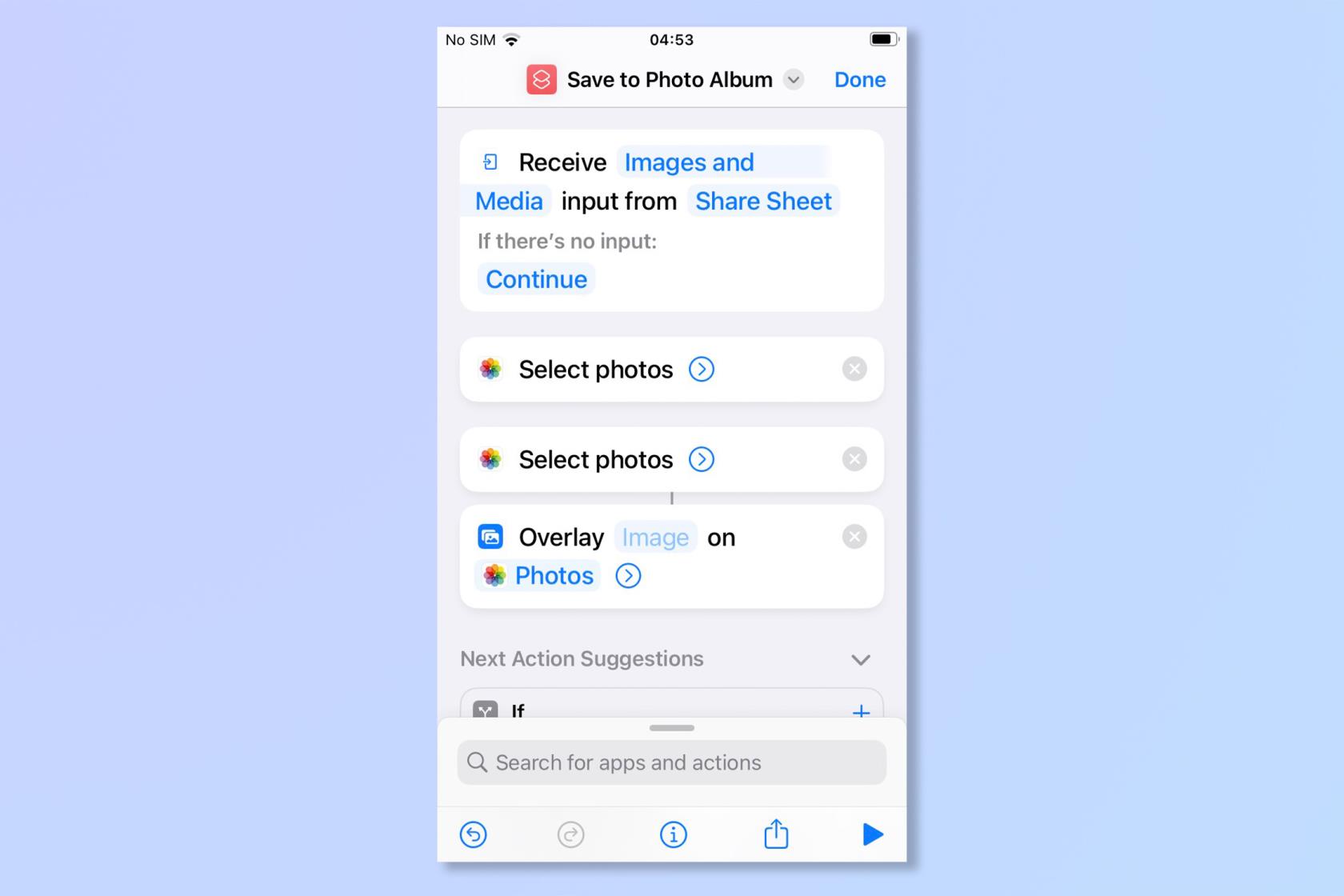
(Crédito da imagem: Futuro)
10. Toque na palavra 'imagem' (talvez seja necessário pressionar longamente) e, em seguida, toque em Selecionar variável mágica .

(Crédito da imagem: Futuro)
11. Agora, toque no primeiro 'Fotos' .
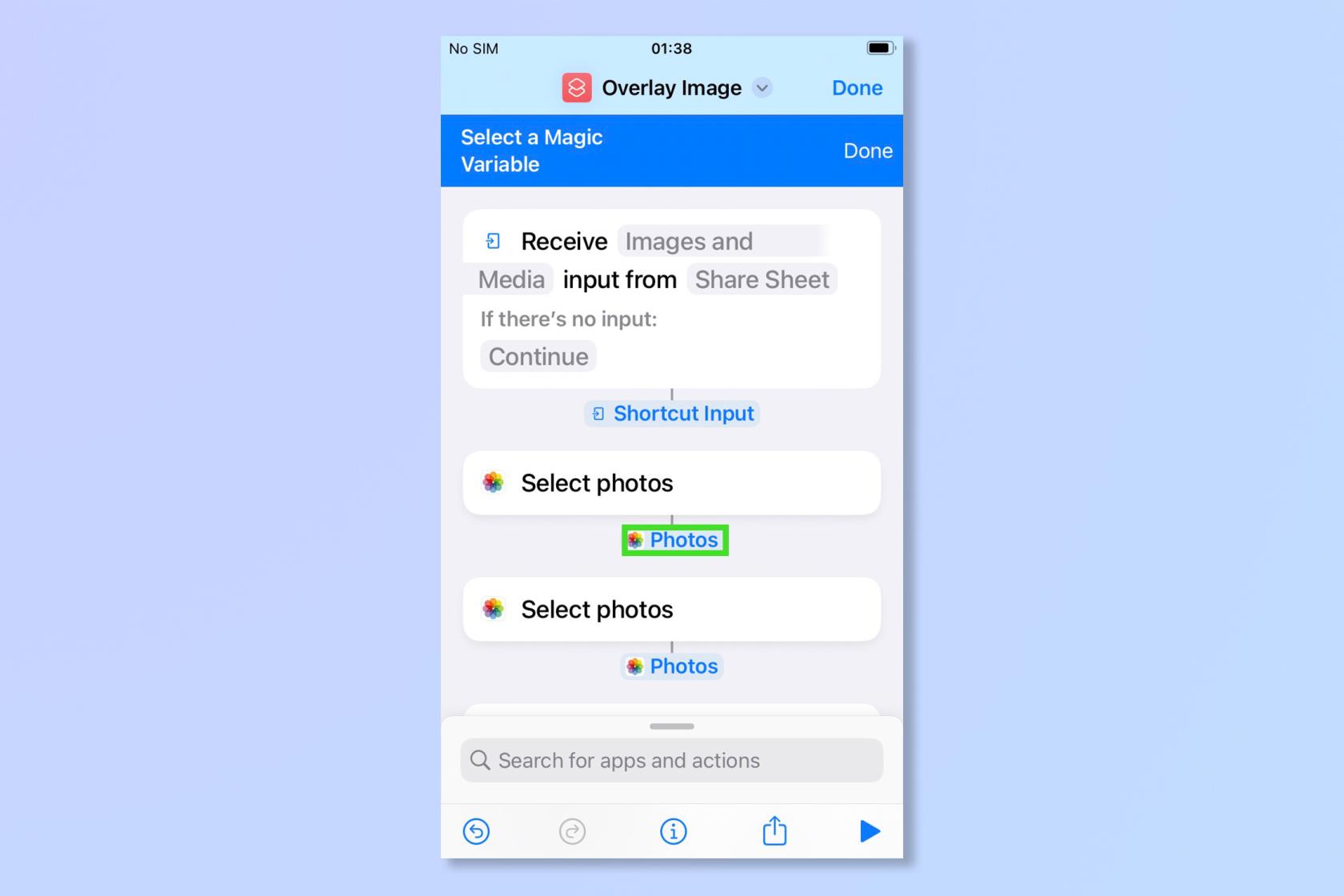
(Crédito da imagem: Futuro)
12. Toque na barra de pesquisa e digite " salvar no álbum de fotos" e toque em Salvar no álbum de fotos assim que aparecer.

(Crédito da imagem: Futuro)
13. Selecione o nome do seu atalho e renomeie-o para algo apropriado, como "Imagens de sobreposição" — esse será o nome que aparecerá na planilha de compartilhamento ao editar imagens.
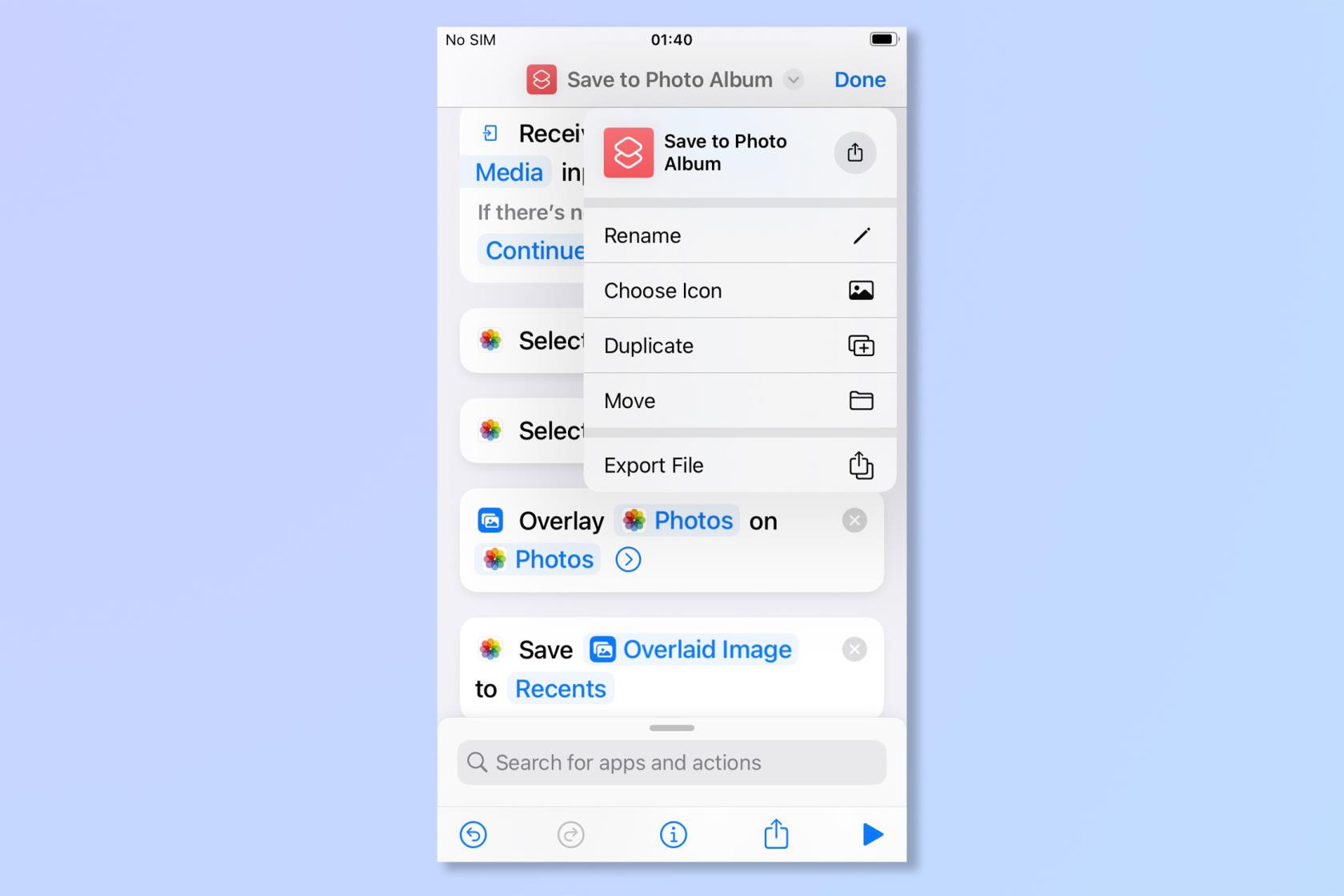
(Crédito da imagem: Futuro)
14. No aplicativo Fotos, toque na planilha de compartilhamento (canto inferior esquerdo) e você encontrará seu novo atalho.
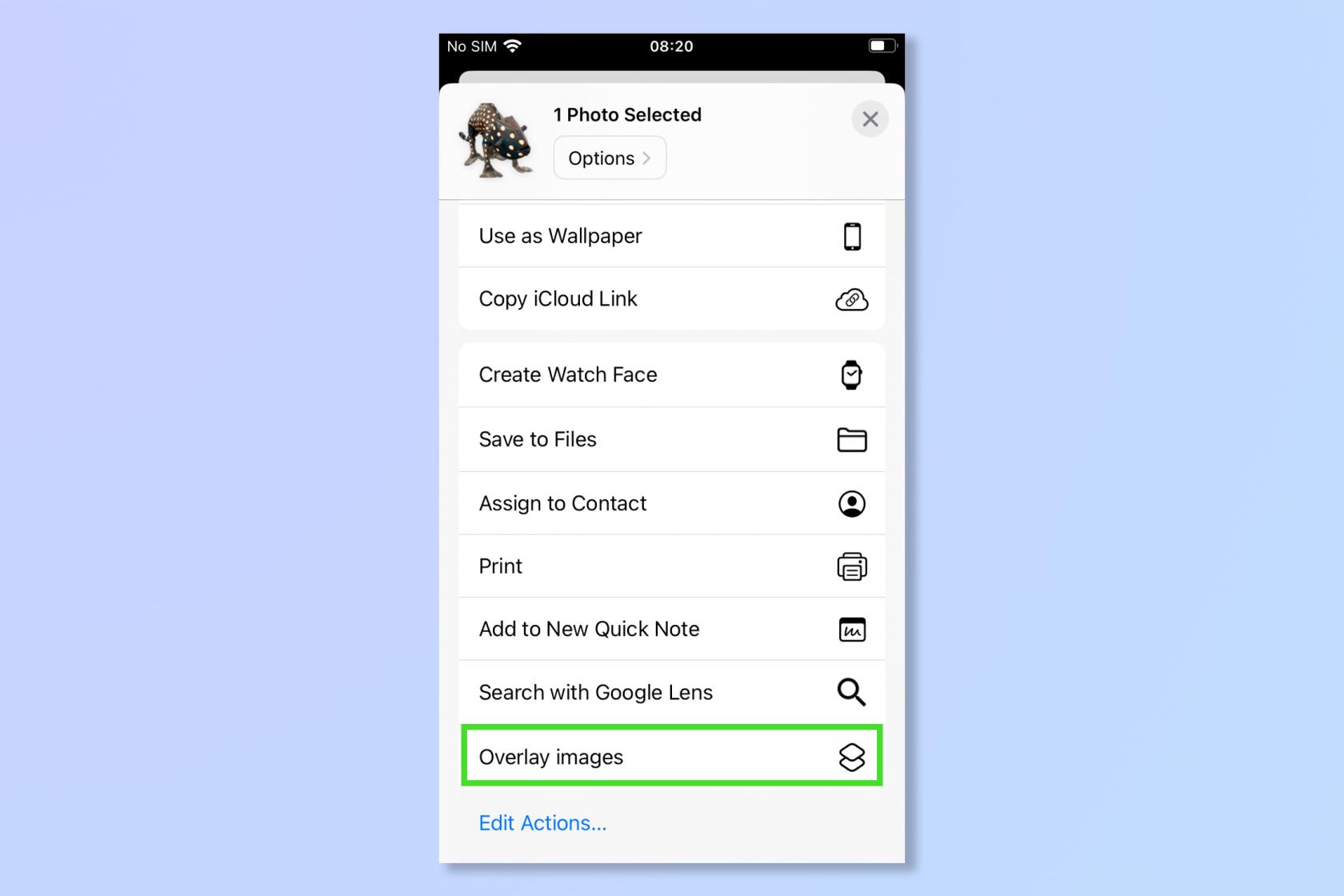
(Crédito da imagem: Futuro)
15. Depois de selecionar o recurso, você será solicitado a escolher duas imagens de seu aplicativo de fotos para sobrepor uma sobre a outra. A primeira imagem será a sobreposição e a segunda o fundo.
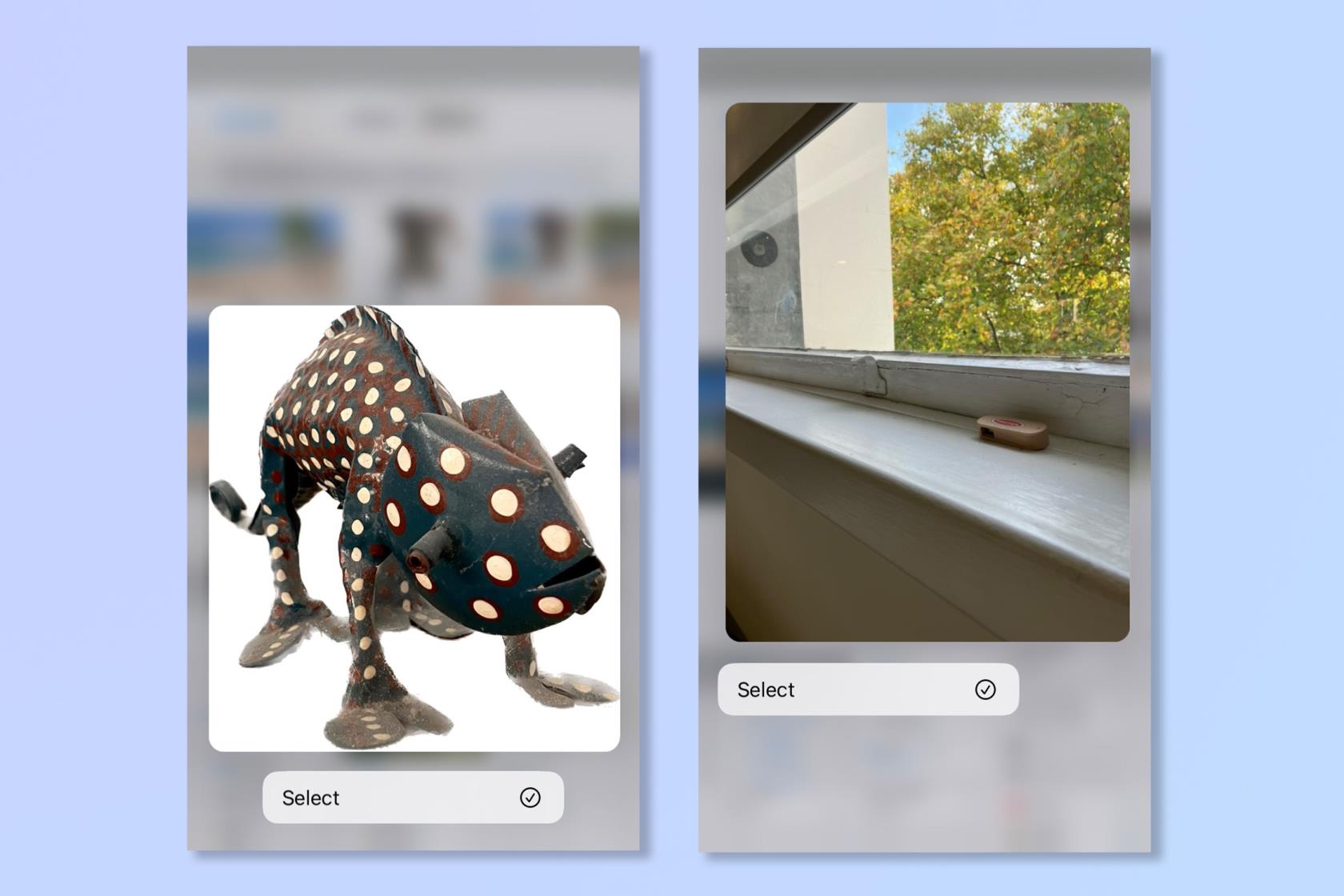
(Crédito da imagem: Futuro)
16. Divirta-se usando sobreposições no seu iPhone!
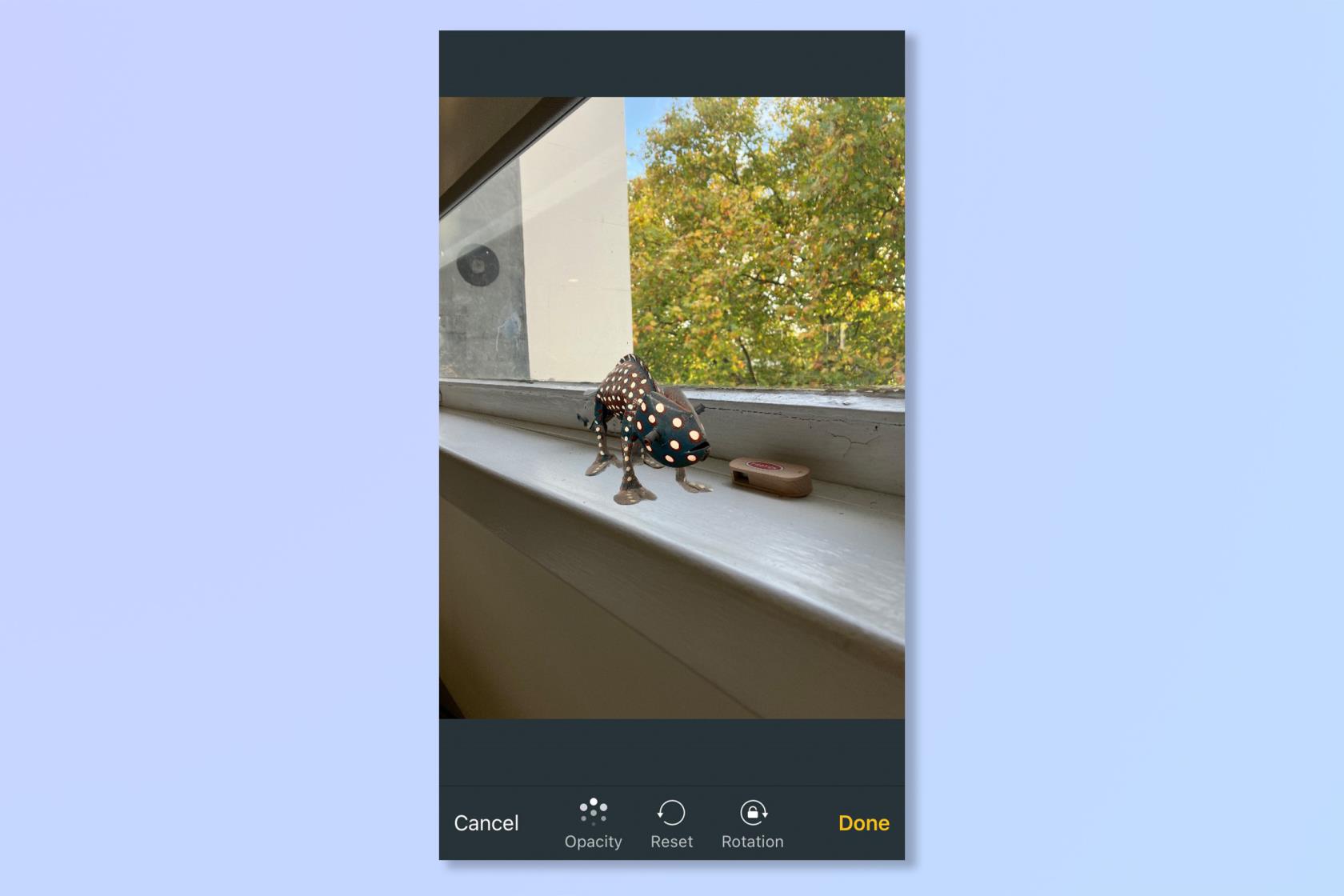
(Crédito da imagem: Futuro)
E acabamos! Agora nada pode segurar sua imaginação, comece a tirar fotos e brinque com sobreposições.
Tendo conquistado como sobrepor imagens no iPhone, talvez você esteja procurando outras maneiras de tornar suas fotos únicas, por que não conferir os melhores aplicativos de edição de fotos disponíveis em seu telefone. Se você quiser editar um monte de fotos no seu iPhone rapidamente, veja como copiar e colar edições em fotos do iOS , ou se você gosta mais de vídeo, aprenda como editar vídeos no iPhone . Para dicas e truques mais gerais do iPhone, saiba como habilitar o teclado Dvorak no iPhone para uma digitação mais rápida e fácil. Acabou de comprar um novo iPhone? Aprenda como transferir dados de iPhone para iPhone e garantir que suas coisas sejam movidas com segurança.
Aprenda a fazer Notas Rápidas no iPhone quando quiser salvar texto, links e imagens de forma rápida e fácil.
Se você estiver impaciente, aprender como ativar as atualizações beta do macOS garantirá que você obtenha as versões mais recentes do sistema operacional Mac primeiro.
Não demora muito para ativar o modo de exibição sempre em paisagem nos telefones Samsung, oferecendo uma interface no estilo iOS 17 StandBy
Se você está saindo de férias ou viajando neste verão, estes são os recursos que você deve usar
Nunca mais tenha intoxicação alimentar usando este atalho de conversão de tempo de micro-ondas.
A configuração de perfis do Safari no iOS 17 permite que você classifique suas guias e páginas favoritas com mais facilidade, por isso vale a pena configurar. Este guia irá mostrar-lhe como.
Veja como ocultar seu status online no WhatsApp, se você não gosta tanto da ideia de que as pessoas saibam quando você está ativo.
Aprenda a atualizar seu iPhone para o iOS 16, para usar todos os recursos mais recentes e melhores, garantindo que seu iPhone seja o mais seguro e otimizado possível
Seu iPhone possui correção de lente integrada que pode remover a distorção óptica das imagens. É assim que você liga.
É assim que habilitamos o nível de câmera do iPhone, que chegou com o iOS 17.








